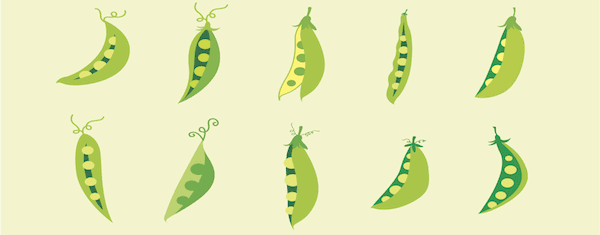
Si bien WordPress comenzó como un sistema de administración de contenido para blogs, se convirtió en una plataforma para administrar cualquier tipo de contenido. Esto es posible gracias a los tipos de publicaciones personalizadas y los campos personalizados, que le permiten organizar su contenido en grupos separados y agregarles datos adicionales.
Si bien eso puede parecer complicado, y puede serlo, afortunadamente hay varios complementos que hacen que todo sea muy fácil. Uno es Pods , un marco de desarrollo totalmente gratuito que facilita la adición de campos y tipos de publicaciones personalizados, y también le brinda una amplia variedad de herramientas de front-end para generar su contenido.
En este artículo, le mostraré cómo crear un sitio de administración de contenido simple, con diseños personalizados y todo sin escribir una sola línea de PHP (OK, una línea opcional). Lo haremos sin salir del administrador de WordPress. excepto para ver los resultados. Todo lo que necesita es Divi y el complemento Pods (que puede instalar a través del instalador del complemento de WordPress desde WordPress.org).
Como ejemplo, te mostraré cómo hacer un sitio informativo sobre cohetes espaciales, ya que soy ese tipo de nerd. Puede usar los mismos conceptos para agregar listados de eventos, información sobre su colección de conchas marinas o reseñas de libros.
Todo el mundo está familiarizado con los tipos de publicaciones integradas en WordPress (publicaciones, páginas y archivos adjuntos), pero WordPress también le permite definir cualquier cantidad de tipos de publicaciones personalizadas. Las publicaciones en tipos de publicaciones personalizadas pueden tener toda la funcionalidad de las publicaciones regulares, o solo ciertas características, depende de usted.
Hay muchas maneras de agregar tipos de publicaciones personalizadas a WordPress, pero para hacerlo más fácil y evitar escribir una gran cantidad de código adicional, muchas personas optan por usar un complemento que puede crearlas desde el backend de WordPress, como vainas Los pods también le brindan una gama de herramientas para mostrar su contenido, así como la capacidad de agregar otros tipos de contenido, incluidas taxonomías personalizadas (las etiquetas y las categorías son ejemplos de taxonomías).
Campos personalizados de WordPress
Todas las publicaciones de WordPress de cualquier tipo pueden tener campos personalizados. Estos campos, que se pueden agregar mediante un complemento, programáticamente o a través de la interfaz de usuario de campos personalizados , se utilizan para albergar información «meta» adicional sobre una publicación. Los metacampos más comunes para los sitios de WordPress tipo blog son los campos de SEO.
Si bien los campos personalizados pueden almacenar cualquier tipo de datos, WordPress no sabe qué tipo de datos se almacenan en ellos. Una de las ventajas de usar un complemento como Pods para agregar campos personalizados es que Pods almacena qué tipo de campo es y puede brindarle el tipo correcto de herramienta de selección para el campo. Por ejemplo, un selector de color para un campo de color o un selector de fecha para un campo de fecha.
Creación de tipos de publicaciones personalizadas con pods
Para crear un tipo de publicación personalizada con Pods, simplemente vaya al menú de administración de Pods en el tablero y seleccione «Agregar nuevo». En la pantalla siguiente, tiene la opción de crear un nuevo tipo de contenido o ampliar uno existente. La última opción es buena para agregar campos personalizados a un tipo de publicación personalizada agregada por un tema o complemento, o para agregar tipos de contenido incorporados. Por ahora, seleccione «Agregar nuevo». En la siguiente pantalla, seleccione «Tipo de publicación personalizada» para su tipo de Pod y asígnele la etiqueta singular «cohete». Haga clic en el botón azul para avanzar.
La siguiente pantalla que verá es el editor de Pods. Aquí es donde puede agregar campos para su Pod y realizar otros cambios en la configuración de los Pods. Vamos a agregar tres campos, pero antes de hacerlo hay una cosa que quiero señalar. Al crear este tipo de Pods, los nuevos usuarios suelen tener la tentación de agregar campos como «Nombre» o «Descripción», pero WordPress ya tiene dos campos perfectamente buenos para este tipo de datos: el título de la publicación y el contenido de la publicación. Cuando usamos los campos predeterminados, nuestro tema los mostrará automáticamente y evitaremos agregar datos redundantes.
Hablando de eso, obviamente vamos a querer tener una foto de la nave espacial. Si bien Pods tiene todo tipo de campos para imágenes, videos y otros tipos de medios, lo más fácil es usar una imagen destacada. Por defecto, los tipos de publicaciones personalizadas de Pods no admiten imágenes destacadas. Podemos cambiar esto en la pestaña «Opciones avanzadas» del editor de Pods.
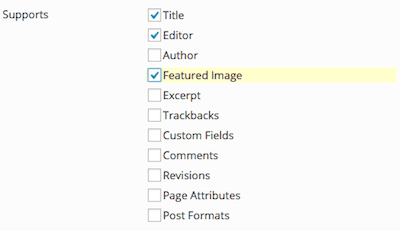
En la sección «Soportes» de esa pestaña, podemos elegir nuestras características, como el título, el autor y la imagen destacada. Esto permite que un tipo de publicación personalizada tenga algunas o todas las capacidades de una publicación regular, lo que permite una mayor personalización de su tipo de publicación personalizada.
Primero agreguemos un campo de texto sin formato llamado «Misión más notable». Los campos de texto sin formato son los más básicos de todos los campos y le permiten ingresar una cadena simple. Pods tiene dos tipos de tipos de campo, párrafo simple y WYSIWYG. El último de los cuales le brinda las mismas herramientas de formato que obtiene para el contenido de la publicación en el editor de publicaciones de WordPress, mientras que el primero solo permite la entrada de texto básico.
El segundo campo será una relación personalizada. Estos campos le permiten crear una lista de opciones que un usuario puede seleccionar. En este tipo de campo definimos las opciones línea por línea, y establecemos tanto el valor como la etiqueta en la línea, separados por un | personaje. El valor es lo que se almacena en la base de datos, y debe estar todo en minúsculas y una sola palabra. La etiqueta es lo que se muestra en el editor de publicaciones. La etiqueta puede incluir espacios y letras mayúsculas.
Para este campo, llámelo «Tipo de combustible» y configure las opciones de esta manera:
|
01
02
03
04
05
|
solid|Solid Propellentliquid|Liquid Fueledhybrid|Solid and Liquid Hybrid |
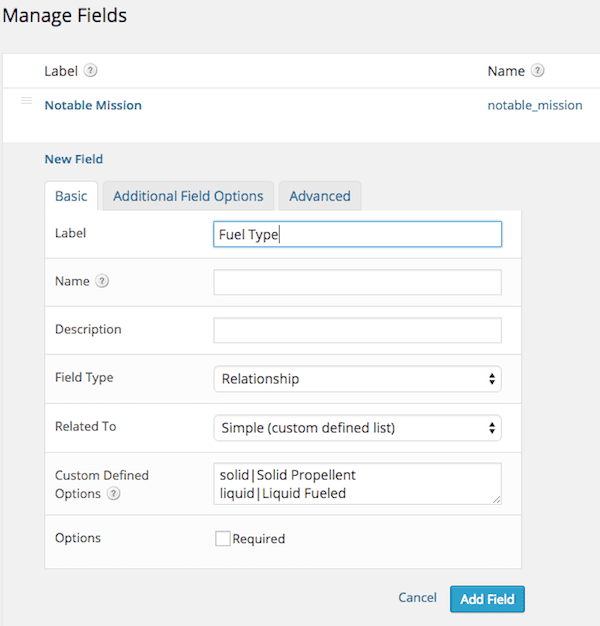
Para nuestro tercer campo, creemos un campo numérico simple. Llamaremos a este campo «masa» y lo usaremos para almacenar la masa del cohete espacial. Todos los campos de Pods tienen la opción de configurar una descripción para que se muestre debajo de la entrada de campo en el editor de publicaciones. Para este campo podemos ingresar una descripción como “Ingrese la masa en kilogramos”.
Asegúrese de hacer clic en el botón azul «Guardar pod» en el lado derecho de la pantalla cuando haya terminado. Eso es todo lo que se necesita para crear un nuevo tipo de publicación personalizada y agregarle campos.
Creación de publicaciones en sus tipos de publicaciones personalizadas
Una de las mejores partes de los tipos de publicaciones personalizadas es que sus editores funcionan de la misma manera que una publicación normal. No hay nada nuevo que aprender. Una vez que cree el pod de tipo de publicación personalizado, lo verá como una opción en los tipos de publicación predeterminados en el menú de administración de WordPress. La creación de publicaciones funciona de la misma manera que con otros tipos de publicaciones. En nuestro tipo de publicación «cohete», verá un nuevo cuadro meta con el título «Más campos» con entradas para los campos personalizados que creamos.
Continúe y agregue una nueva nave espacial, por ejemplo, el PSLV , que es el tipo de cohete que se utilizó para lanzar la reciente misión Mars Orbiter de la India. Verá que los campos solo aceptarán el tipo correcto de datos, una mejora importante con respecto a la interfaz de usuario de campos personalizados integrada de WordPress, que permitirá cualquier tipo de datos en cualquier campo.
No olvides elegir una imagen y configurarla como la imagen destacada, tal como lo harías con una publicación normal.
Mostrando su contenido
Si hace clic en el botón «Ver Rocket» en el editor de publicaciones una vez que se publique la publicación, verá que los campos integrados normales, como el título de la publicación, el contenido de la publicación y la imagen destacada estarán allí automáticamente. Esto es lo mejor de apegarse a los estándares siempre que sea posible. Es probable que su tema no conozca sus campos personalizados.
Pods le brinda muchas formas de generar sus campos personalizados. Una de las formas más sencillas es crear una plantilla de pods. Las plantillas de pods le permiten crear, a través del administrador de WordPress, una plantilla HTML simple para mostrar sus campos personalizados. En él puede obtener un valor de campos usando una etiqueta mágica. Estos dispositivos mágicos solo requieren que use el nombre del campo entre paréntesis, con un signo @ antes del nombre del campo. Por ejemplo, para obtener el valor del campo que llamamos “Notable Mission” usaríamos “{@notable_mission}”.
Le mostraré cómo usar el código corto de Pods, junto con los códigos cortos de Divi, para crear rápidamente un diseño basado en cuadrícula de todos los elementos en el tipo de publicación de cohete usando una página. De forma predeterminada, las plantillas de pods no pueden contener códigos abreviados. Este es un problema si desea utilizar los diseños basados en códigos abreviados de Divi, lo que probablemente haga si es un fanático de Divi. Aquí es donde entra la única línea opcional de PHP. Para permitir códigos cortos en sus plantillas llamadas desde códigos cortos de Pods, debe establecer una constante en el archivo wp-config de su sitio. Trabajar con constantes en wp-config fue el tema de mi publicación aquí la semana pasada. Échale un vistazo si necesitas más información sobre cómo hacer esto. La única línea para establecer en wp-config.php es esta:
|
01
|
define( 'PODS_SHORTCODE_ALLOW_SUB_SHORTCODES', true ); |
Ahora, en una nueva página, puede usar el código abreviado de Pods con otros códigos abreviados dentro de él, siempre y cuando establezca los códigos abreviados de argumento en verdadero. El código abreviado de Pods puede encerrar contenido, que utiliza la misma sintaxis que una plantilla de Pods. También puede llamar a una plantilla de pods creada en el editor de plantillas de pods. Por hoy, pongamos el marcado de la plantilla dentro del shortcode. Hay una subsección completa de la sección Tutoriales del sitio de Pods en Plantillas de Pods que puede revisar si desea llevar esto más lejos.
Para comenzar, comencemos solo con el código abreviado de Pods con solo espacio vacío para colocar el contenido:
|
01
02
03
|
[pods name="rocket" shortcodes=1][/pods] |
Ahora dentro de este shortcode podemos usar cualquier combinación de shortcodes, html y etiquetas mágicas de Pods. Así es como se ve mi marcado:
|
01
02
03
04
05
06
07
08
09
10
11
12
13
14
15
dieciséis
17
18
19
20
21
22
23
24
25
|
[pods name="rocket" shortcodes="1"]<h3>{@post_title}</h3>[one_half]<ul><li>Notable Mission: {@notable_mission}</li><li>Mass: {@mass} kg</li></ul>[/one_half][one_half_last]{@post_thumbnail}[/one_half_last]{@post_content}[/pods] |
Tenga en cuenta que puedo usar los campos incorporados post_title, post_content y post_thumbnail junto con mis campos personalizados usando la misma sintaxis de etiqueta mágica. Así es como se ve esto en el front-end cuando se usa Divi:
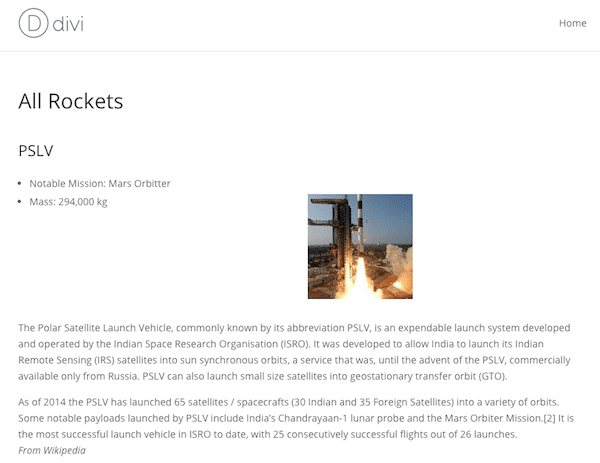
Una de las características interesantes de este sistema es que una vez que agregue otro cohete, también aparecerá. Si agrego muchos cohetes, el contenido de la página puede volverse abrumador, pero no se preocupe, la paginación es fácil. Podemos agregar paginación al shortcode de esta manera:
|
01
|
[pods name="rocket" shortcodes="1" pagination="basic" limit="10" ] |
Ahora tendremos paginación después del décimo elemento. El argumento de límite se puede ajustar para establecer cuántas publicaciones desea ver por página.
¿Eso es todo?
Eso podría ser todo, pero usar Pods y WordPress como un sistema de administración de contenido altamente personalizable es un tema enorme. Espero que mientras lees este artículo hayas pensado en cómo puedes usar un sistema como este para uno de tus propios proyectos y estés listo para sumergirte en Pods. Hay muchos tutoriales y un foro de soporte gratuito para ayudarlo.
Imagen en miniatura del artículo por judylinn / shutterstock.com